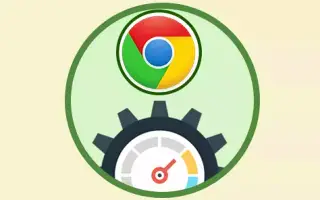هذه المقالة عبارة عن دليل إعداد مع بعض لقطات الشاشة المفيدة حول كيفية تشغيل أو إيقاف تشغيل تسريع الأجهزة في Chrome.
هناك العديد من متصفحات الويب على نظام التشغيل Windows ، ولكن Google Chrome هو الأكثر تميزًا. بالمقارنة مع جميع متصفحات الويب الأخرى ، فإن Google Chrome سريع ولديه الكثير من الميزات. ليس هذا فقط ، ولكن للتخصيص ، يحتوي متصفح Chrome على مجموعة متنوعة من السمات.
تحتوي الإصدارات الأحدث من Google Chrome على ميزة تسمى تسريع الأجهزة. يعد تسريع الأجهزة أحد الميزات المفيدة التي يمكنها تحسين تجربة تصفح الويب بشكل كبير. ومع ذلك ، فإن تسريع الأجهزة في Google Chrome هو عربات التي تجرها الدواب للغاية وفي بعض الأحيان يسيء التصرف.
أدناه سوف أقدم كيفية تشغيل أو إيقاف تشغيل تسريع الأجهزة في Chrome. استمر في التمرير للتحقق من ذلك.
تمكين أو تعطيل تسريع الأجهزة في Chrome
في هذه المقالة ، سنشارك طرق العمل لمساعدتك في تشغيل أو إيقاف تشغيل تسريع الأجهزة في متصفح Chrome. ولكن قبل أن نشارك كيفية تمكين أو تعطيل تسريع الأجهزة ، دعنا نرى ما يفعله.
1. ما هو تسريع الأجهزة؟
يعد تسريع الأجهزة ميزة جديدة في Google Chrome تستخدم وحدة معالجة الرسومات الخاصة بجهاز الكمبيوتر لإلغاء تحميل وحدة المعالجة المركزية أثناء تسريع العمليات. تهدف هذه الميزة إلى استخدام وحدة معالجة الرسومات الخاصة بجهاز الكمبيوتر لتسريع بعض وظائف البرنامج التي تعمل فقط على وحدة المعالجة المركزية.
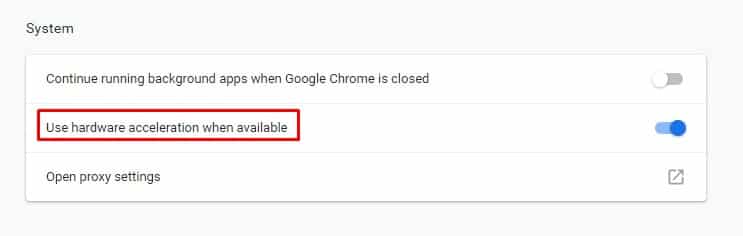
لذلك ، بدلاً من الاعتماد فقط على وحدة المعالجة المركزية ، يستخدم تسريع الأجهزة وحدة معالجة الرسومات للتعامل مع مهام مثل الفيديو أو الألعاب أو المهام الأخرى التي تتطلب رسومات كثيرة. ومع ذلك ، فإن هذه الميزة كبيرة بعض الشيء وغالبًا ما تتسبب في تأخير متصفحات الويب أو تجميدها أو تعطلها.
بالإضافة إلى ذلك ، أبلغ عدد قليل من المستخدمين أن ميزة تسريع الأجهزة في متصفح Chrome تستنزف بطارية الكمبيوتر المحمول. سبب المشكلة هو GPU أو مشكلة في برنامج التشغيل ذات الصلة. لذلك ، إذا كنت تشك في أن تسريع الأجهزة هو السبب الرئيسي للتأخيرات أو التجميد أو الأعطال ، فيمكنك تعطيله.
2. كيفية تمكين أو تعطيل تسريع الأجهزة في Chrome؟
يعد تمكين أو تعطيل تسريع الأجهزة في Chrome أمرًا سهلاً. يحتاج المستخدمون إلى تشغيل الميزة أو إيقاف تشغيلها من خلال الإعدادات . لتشغيل أو إيقاف تشغيل تسريع الأجهزة ، اتبع بعض الخطوات البسيطة المدرجة أدناه.
- أولاً ، افتح متصفح Chrome وانقر على “الإعدادات”. يمكنك أيضًا فتح لوحة الإعدادات عن طريق كتابة chrome: // settings / .
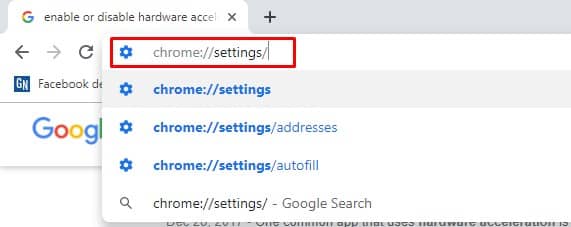
- في لوحة الإعدادات ، قم بالتمرير لأسفل حتى تجد خيارات متقدمة.
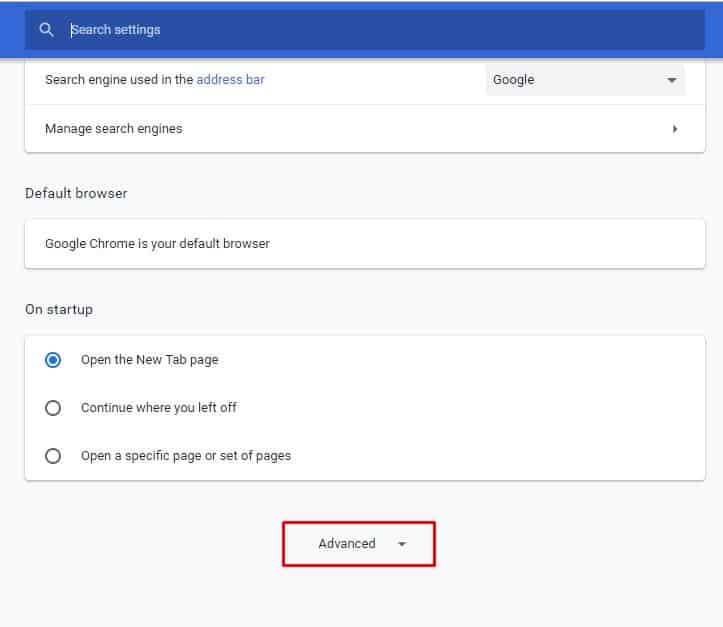
- انقر فوق خيارات متقدمة وانقر فوق قسم النظام .

- في قسم النظام ، ابحث عن تمكين تسريع الأجهزة عند توفره . أنت الآن بحاجة إلى تبديل المفتاح أو إيقاف تشغيله لتمكين / تعطيل الميزة .
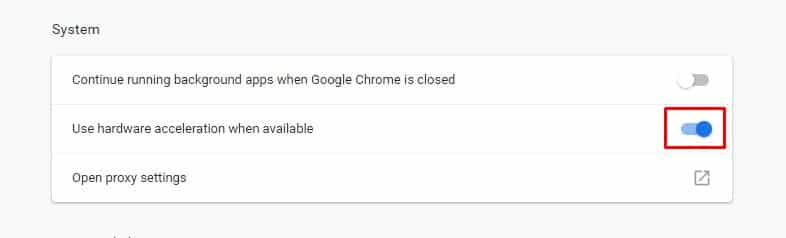
هذه هي كيفية تمكين أو تعطيل تسريع الأجهزة في متصفح Google Chrome.
أعلاه رأينا كيفية تشغيل أو إيقاف تشغيل تسريع الأجهزة في Chrome. نأمل أن تكون هذه المعلومات قد ساعدتك في العثور على ما تحتاجه.